电脑没有u盘怎么重装系统?
很多人可能会问,没有u盘还能重装系统吗?答案是肯定的。用一键重装系统的方法,完全不需要额外的设备。你只需要一个能联网的电脑,下载一个合适的一键重装工具,比如说韩博士,就可以轻松搞定。软件会自动帮你下载系统镜像,自动进行安装,你只需要点击几下鼠标,完全不用担心过程中会出什么岔子。就是这样简单,详细教程,往下看。

一、重装系统所需工具
准备装机工具:一键重装系统软件(点击红字下载)
二、电脑没有u盘,重装系统前,要注意什么呢?
1. 备份数据:不管用什么方法重装,记得先把重要资料备份到硬盘的其他分区、移动硬盘或云盘。
2. 检查网络连接:在线安装系统时,确保你的网络稳定,因为安装过程中可能会下载大量更新。
3. 关闭安全软件:安装前,记得关闭杀毒软件和防火墙,它们有时会误报,干扰安装过程。
三、韩博士一键系统重装的指南
1.启动桌面的“韩博士装机大师”,随后点击“开始重装”,进行系统重装。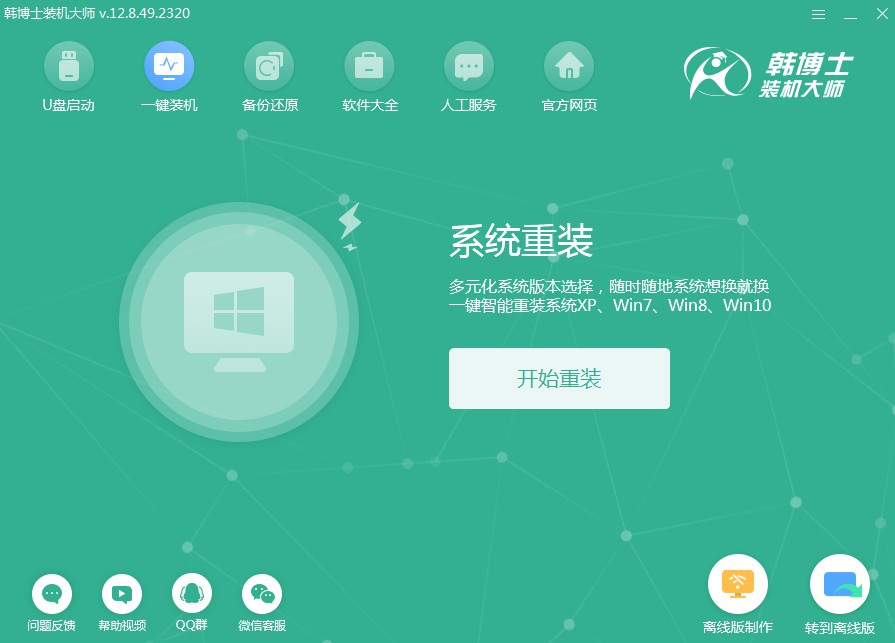
2.软件进入“环境监测”过程,请稍候片刻,等它结束检测后,点击“下一步”。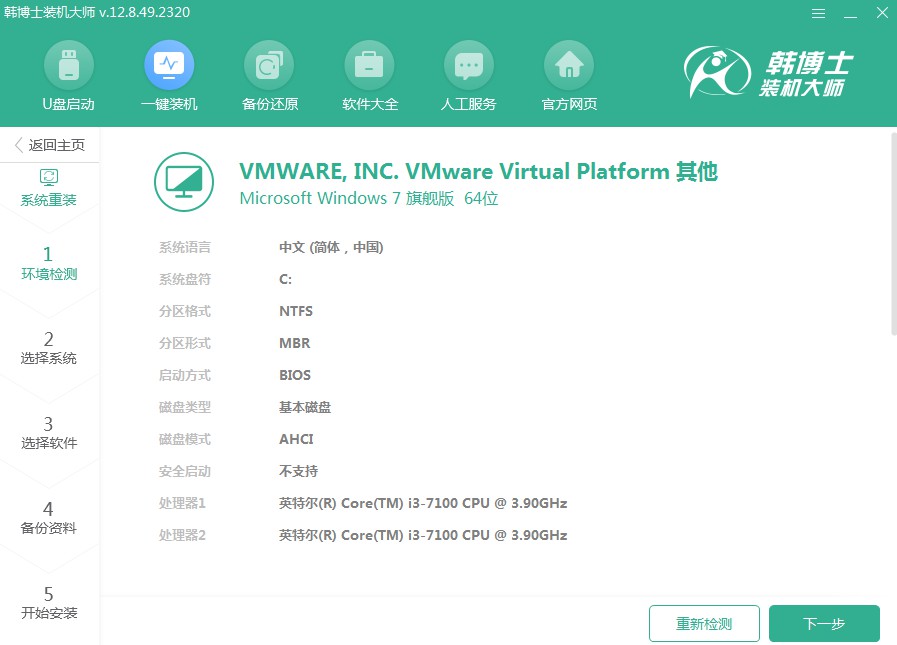
3.确定要下载的win7文件,然后进行下载,并安装到你的电脑里。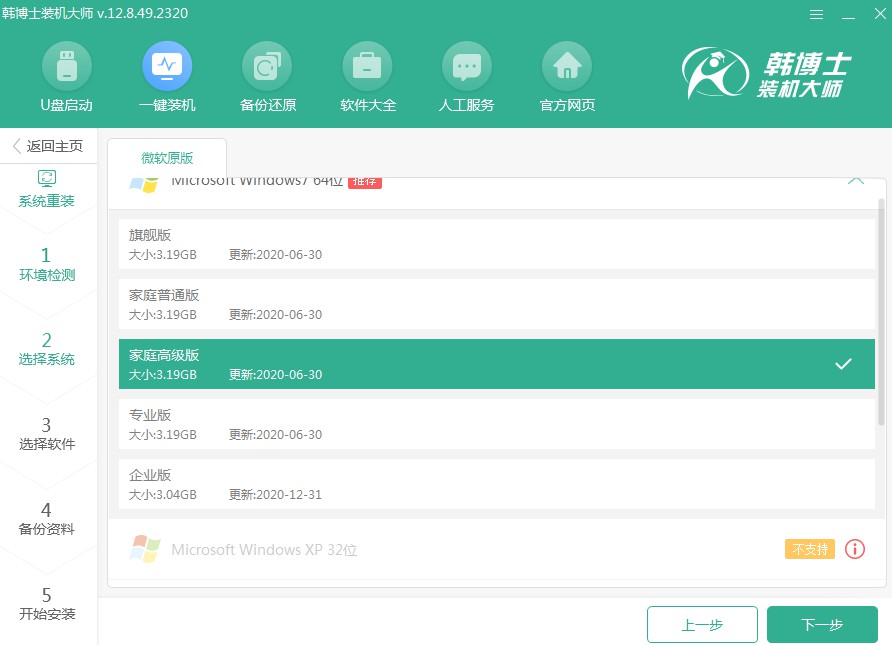
4.文件下载正在进行,需要稍微等等,让它自己下载好就行,您无需做任何事。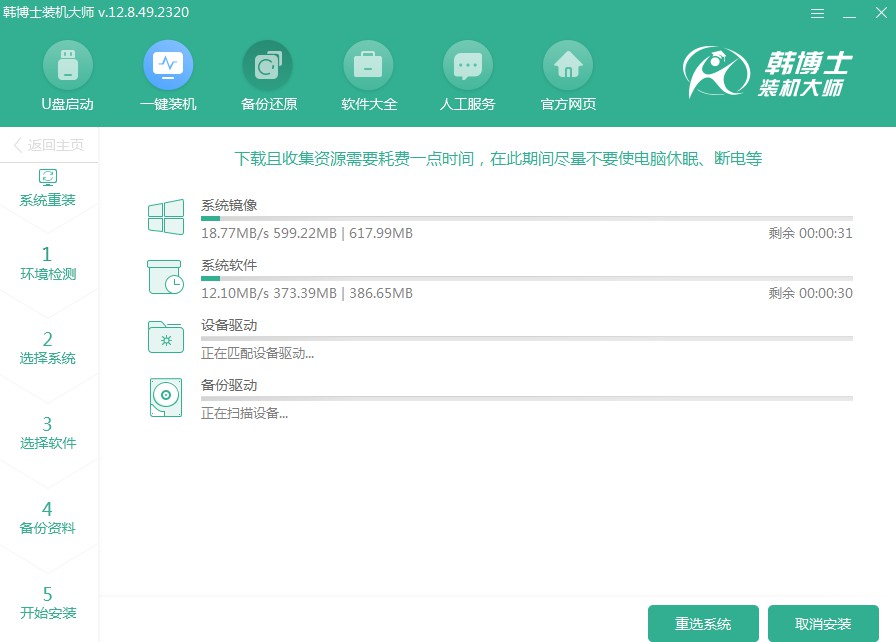
5.系统正在执行安装环境的部署,请等它自行完毕,然后点击“立即重启”。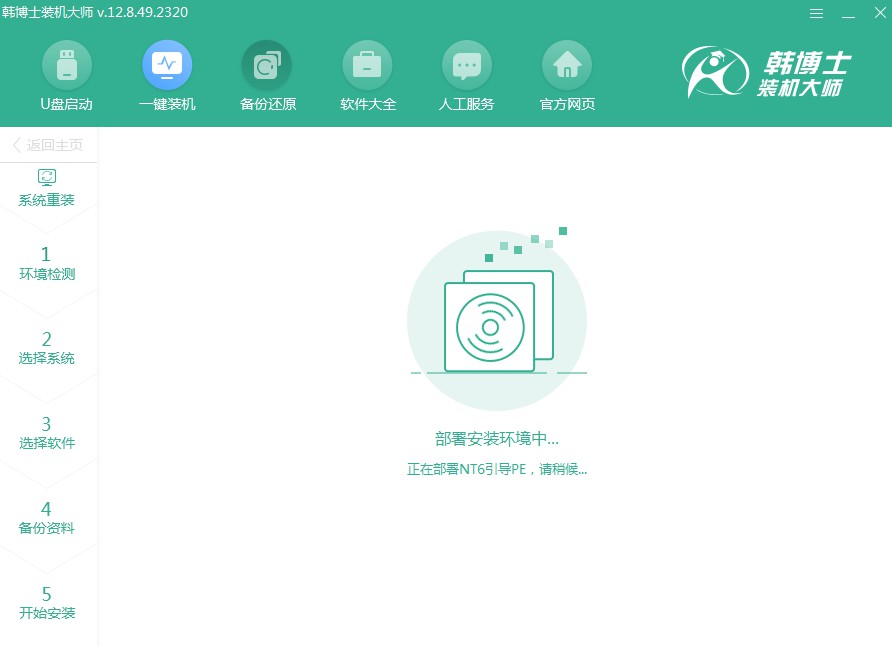
6.利用键盘方向键进行项目选择,通过按“↑”或“↓”键选中第二项,然后按下回车键进入PE系统。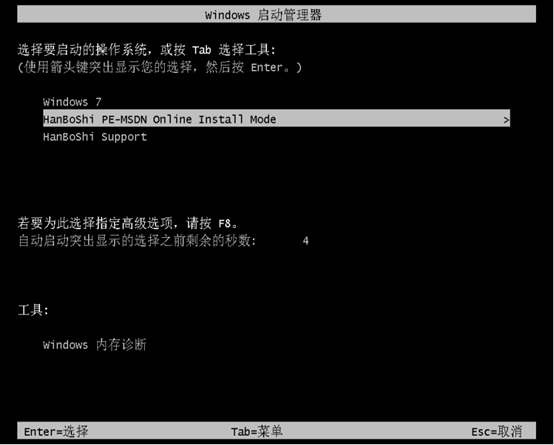
7.在你进入PE界面之后,系统将会自动开始执行win7的安装过程,这个过程无需你插手,耐心等待安装完毕,然后点击“立即重启”。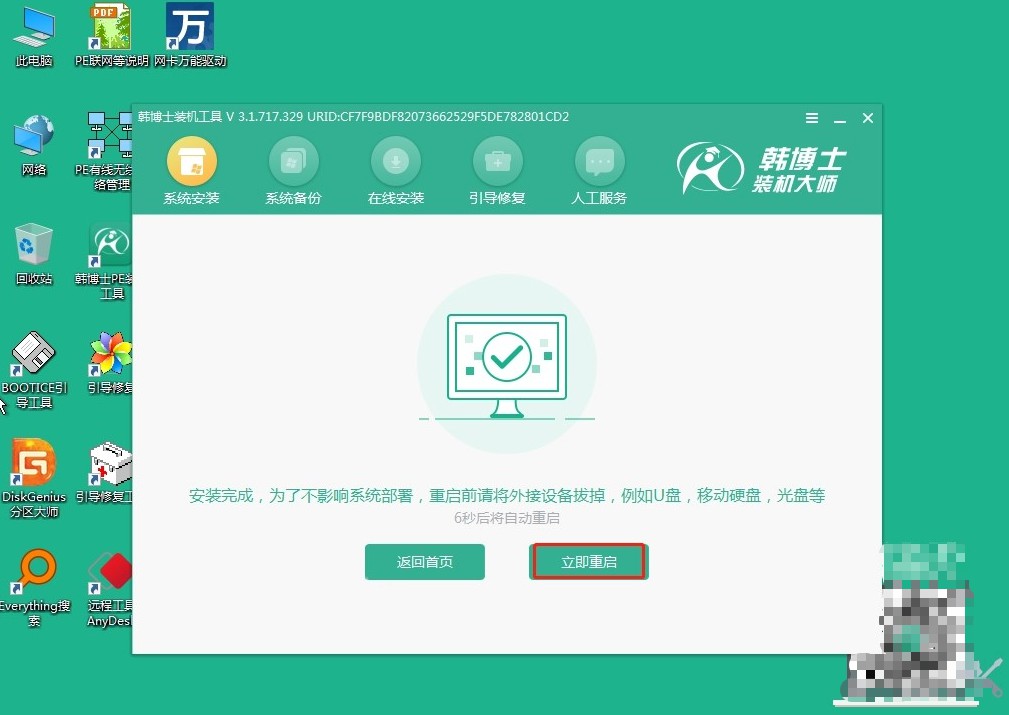
8.一旦你的电脑重启之后能看到win7的桌面,那么这就已经证明,韩博士安装系统的过程已经全部完成了。
电脑没有u盘如何重装系统?详细的方法以上分享给大家了!相比之下,用U盘重装系统就显得麻烦多了。用u盘重装,对一些电脑小白来说,这些步骤简直像天书一样复杂。而用韩博士的一键重装系统就没有这些烦恼了,很智能,很多细节上的问题都能自动帮你解决,真是省时省力。不妨试试一键重装的方法吧!

